MindMaster(マインドマスター)を使ってみたらすばらしかった
マインドマップのツールとして、MindMupとMindMeisterを試しました。
機能制限はありますが、MindMeisterのフリー版で十分でした。フリー版の場合は、マップの枚数制限があるのと、PDFなどのエクスポート機能が使えないのが残念なところです。有料版を購入すればいいのですが、たまにしか使わないのでサブスクリプションには抵抗があります😅
MindMaster
MindMasterというマインドマップのツールがありました。
MindMeister(マインドマイスター)と名前が非常に似ていますが、MindMaster(マインドマスター)です。
オンライン版とオフライン版(Windows、Mac、Linuxのアプリケーション)があります。
https://www.edrawsoft.com/jp/download-mindmaster.html
どうやらオフライン版のアプリケーションがメインらしい。現在はVer7.3。基本機能ならオンライン版でも十分?かと思い、今回はオンライン版を使ってみました。
上記のリンクの無料トライアルをクリックします。
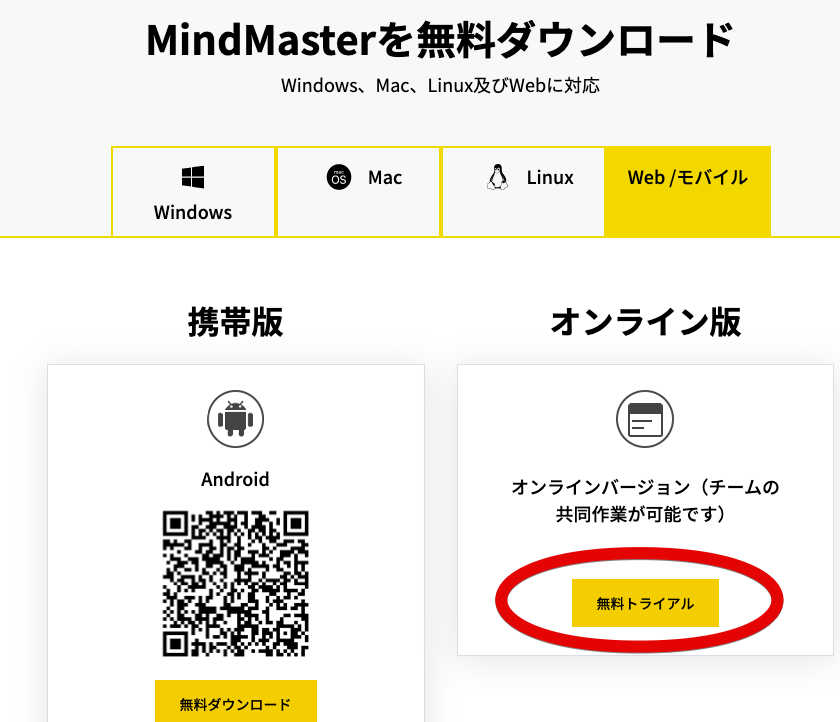
Googleアカウントでログインしたいので、Googleをクリックしました。
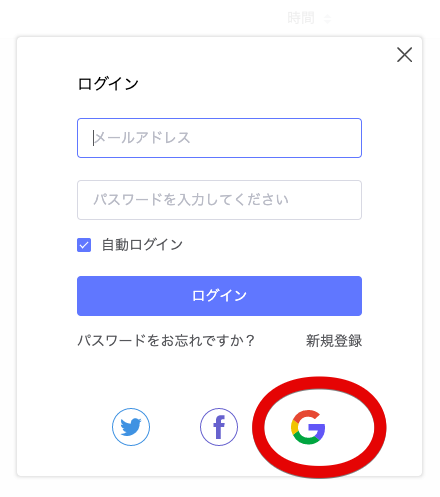
権限確認を認証するとMindMasterの画面が表示されました。10MBまで保存できるようです。
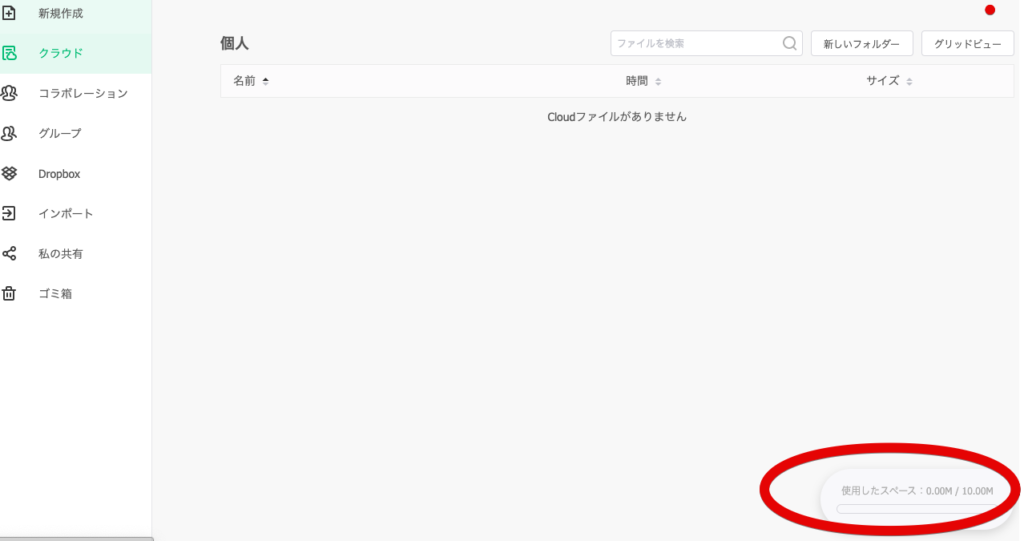
マップの新規作成
新規作成クリックします。いくつかのテンプレートはPro(有料)になります。
アイディアや思考を整理するためにどんどん書きたい場合は、「放射状マップ」がいいと思いますが、情報をまとめるのであれば、「右型マップ」のほうが向いてるかもしれません。
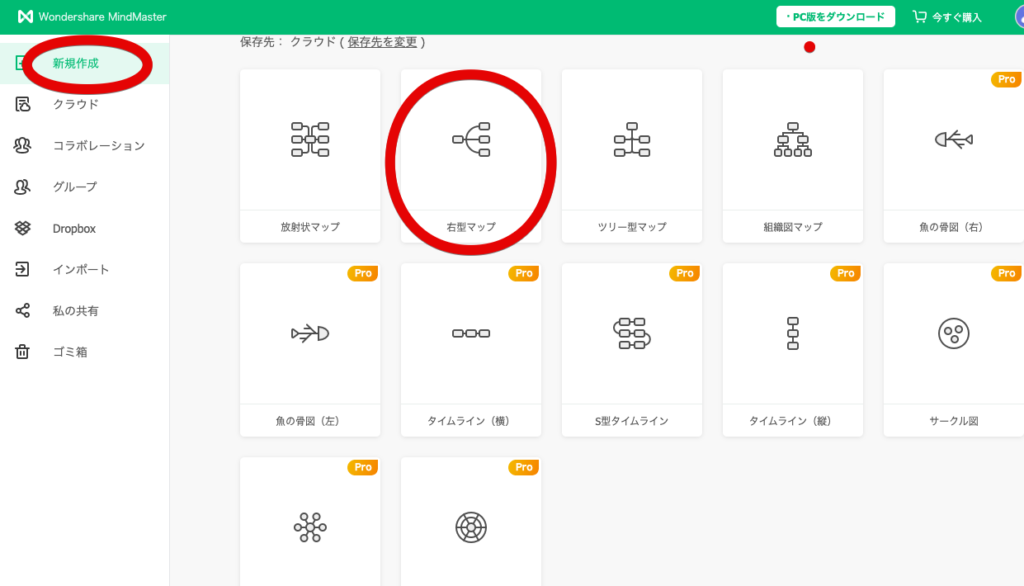
TabとEnterでトピックの追加
Enterで同列の要素のトピックを追加できます。
Tabで子要素のトピックを追加できます。
MindMeister(マインドマイスター)と同じですね。直感的で使いやすいです。
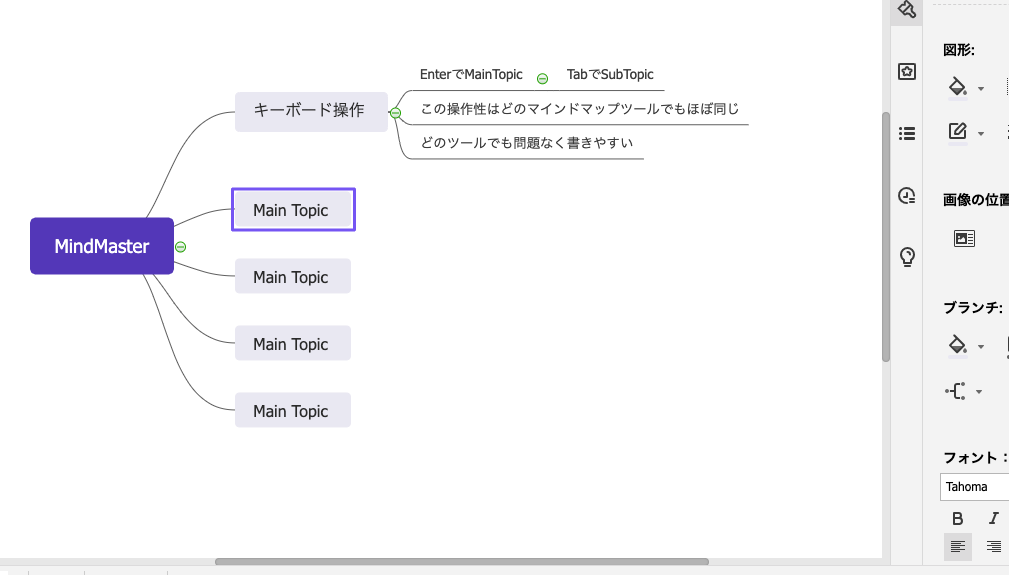
スタイルの設定が豊富
テンプレートがたくさんあり選択できます。
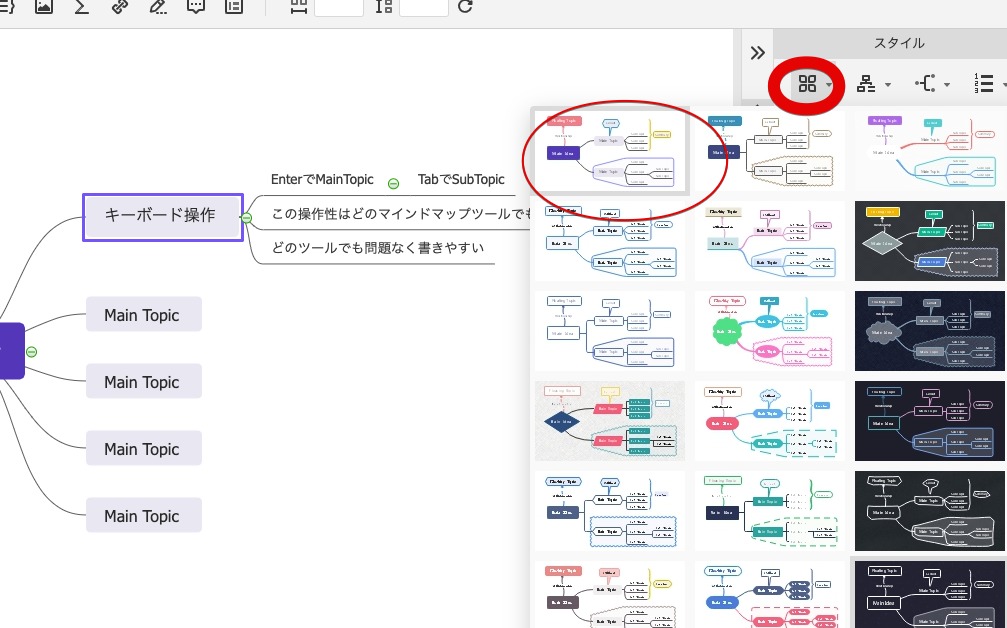
コネクター(線)のスタイルも変更できる
角ばったものにしたり、円くしたり、いろいろできます。
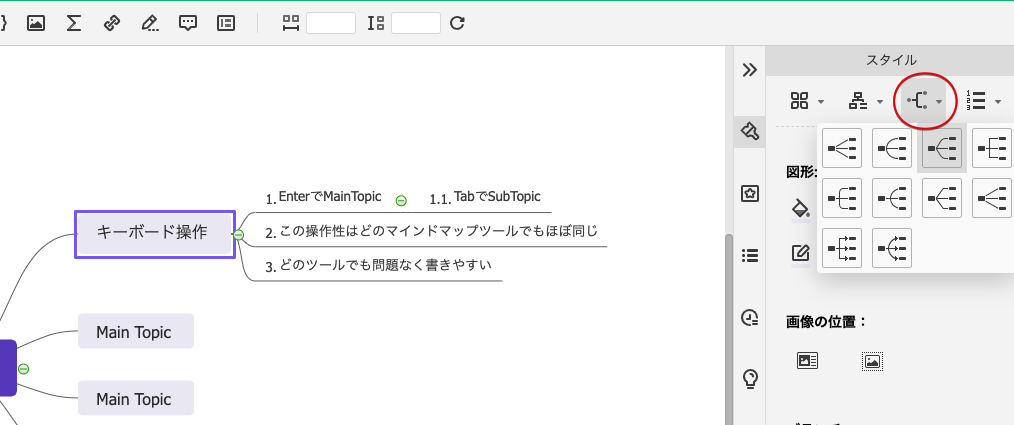
番号付きもできる
手作業で番号を付けなくも、自動でできます。
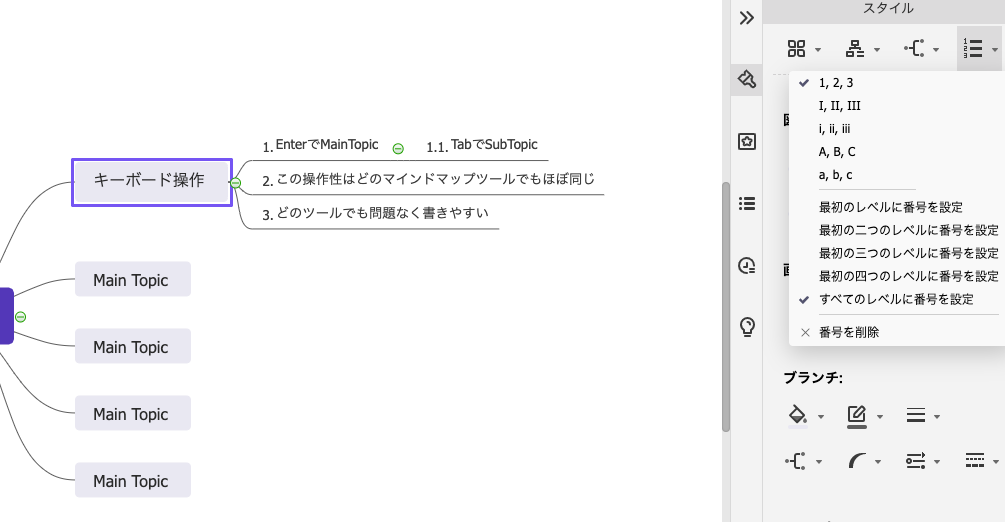
また、トピックのフォント、ブランチの太さや色も自由にできます。これはすごいですね。
アイコンの設定、画像の設定
できます。画像のリサイズもドラッグで簡単!
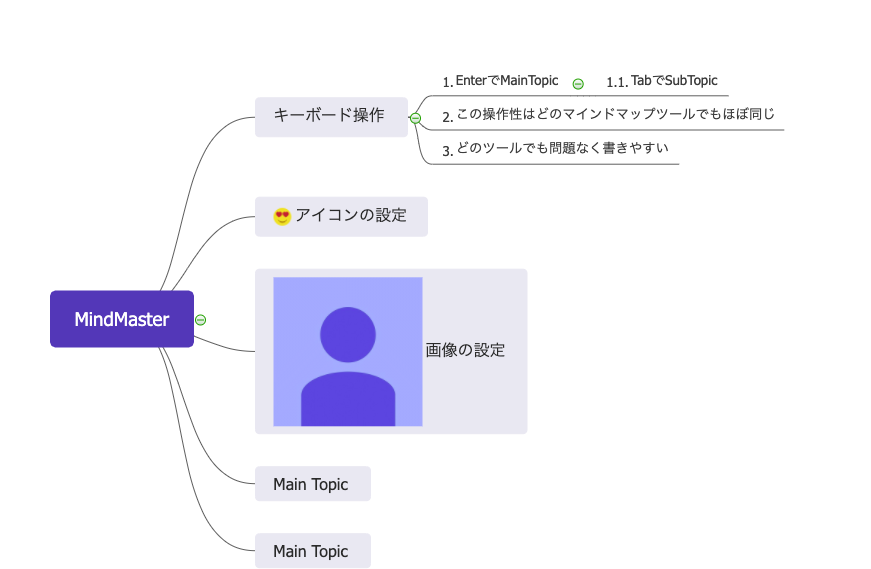
複数ページもできるしアウトラインもある
すばらしいですね。
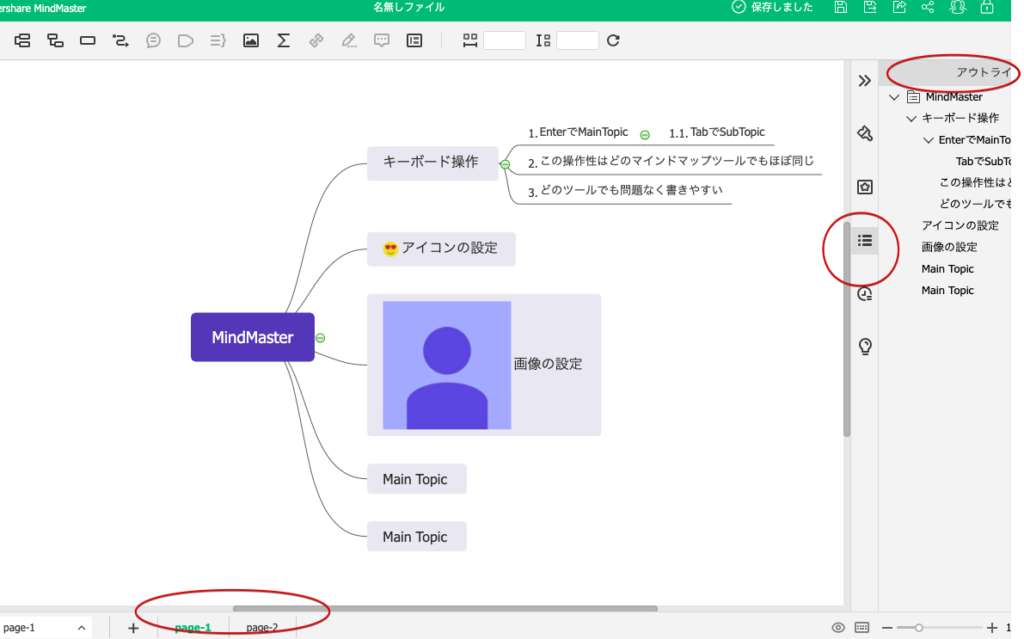
エクスポート
透かしありですが、無料版でもPDF出力できました。便利すぎますね。
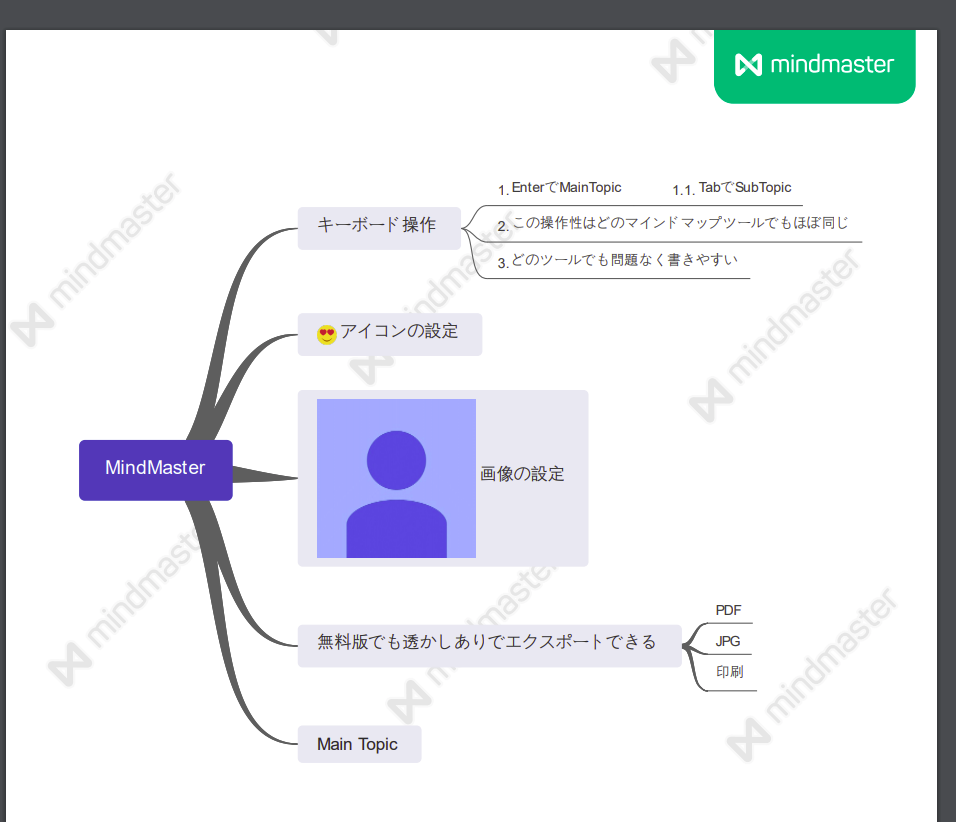
欠点
ここまでで、オンラインで無料でマインドマップを作成できる最強ツールかと思いましたが、以下の2点が気になります。
- 誤ってトピックを編集モードにしたときにEscキーを押しても、キャンセルできない
- ブランチの表示するショートカット キーはあるが非表示にするのがない
ストレスなく利用したいのでマインドマイスターと悩んでます。マインドマイスターのほうが機能、UIがシンプルですが十分かも。
以上です。
2020/8/4追記
結局、「マインドマスター」はやめて、「マインドマイスター」にしました。機能的には「マインドマイスター」のほうが少ないですが、キーボードの操作性の相性ですね。
無料プランでもGoogleDriveに保管すれば3枚以上のマップが作れます。印刷もおそらくしないので十分です。どうしても印刷したときはスクリーンショットで。

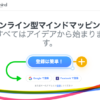
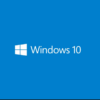

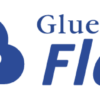
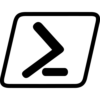
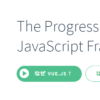
ディスカッション
コメント一覧
まだ、コメントがありません